Synaptic Package Manageri täielik juhend
Alternatiiv sellele Ubuntu tarkvarakeskus on Synaptic paketihaldur. Synaptic Package Manageril on eelised võrreldes Ubuntu tarkvarakeskusega, näiteks tasulise tarkvara reklaamide puudumine ja tulemuste kuvamine kõigis teie hoidlates. allikad.loend. Synaptic on ka tavaline tööriist, mida teised kasutavad Debian-põhised Linuxi distributsioonid. Seega, kui vahetate distributsiooni, saate rakenduste installimiseks kasutada seda tuttavat tööriista.
Alates Ubuntu 16.04, Tarkvarakeskus läheb pensionile.
Kuidas Synapticut installida
Ubuntu puhul kasutage Synapticu otsimiseks ja installimiseks tarkvarakeskust. Teise võimalusena, kui eelistate kasutada käsurida või muud Debianipõhist distributsiooni, avage terminaliaken ja tippige järgmine tekst:
sudo apt install synaptic.
Kasutajaliides
Kasutajaliidese ülaosas on menüü, mille all on tööriistariba. Vasakpoolsel paanil on kategooriate loend. Parempoolsel paanil on loetletud selle kategooria rakendused.
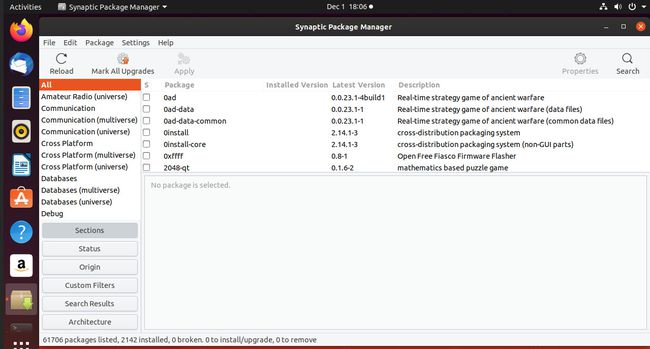
Alumine vasak nurk sisaldab nuppude komplekti. Paremas alanurgas on paneel, mis näitab valitud rakenduse kirjeldust.
Tööriistariba
Tööriistariba sisaldab järgmisi üksusi:
- Laadi uuesti: Nupp Laadi uuesti laadib rakenduste loendi uuesti igast teie süsteemis hoitavast hoidlast.
- Märkige kõik versiooniuuendused: Märgi kõik versiooniuuendused märgib kõik rakendused, millel on saadaval uuendused.
- Rakenda: nupp Rakenda rakendab muudatused märgitud rakendustele.
- Omadused: Atribuudid pakub teavet valitud rakenduste kohta.
- Otsing: nupp Otsi avab otsingukasti, kus saate otsida rakendusi hoidlates.
Vasak paneel
Vasaku paneeli allservas olevad nupud muudavad vasakpoolse paneeli ülaosas oleva loendi vaadet. Nupud on järgmised:
- Sektsioonid
- Olek
- Päritolu
- Kohandatud filtrid
- Otsingu tulemused
- Arhitektuur
Sektsioonid näitab vasakpoolsel paneelil kategooriate loendit. Saadaolevad kategooriad kaaluvad üles teiste paketihaldurite, näiteks Ubuntu tarkvara, arvu.
Näete selliseid kategooriaid nagu amatöörraadio, andmebaasid, graafika, GNOME töölaud, KDE töölaud, e-post, toimetajad, fondid, multimeedium, võrgundus, süsteemihaldus ja utiliidid.
Olek muudab loendit, et kuvada rakendused oleku järgi. Saadaolevad olekud on järgmised:
- Paigaldatud
- Installitud (automaatselt eemaldatav)
- Installitud (kohalik või vananenud)
- Installitud (käsitsi)
- Installitud (täiendatav)
- Ei ole installeeritud
- Pole installitud (jääkkonfiguratsioon)
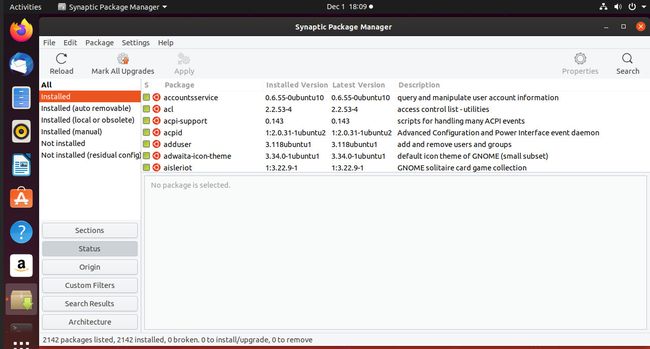
Päritolu kuvab hoidlate loendi. Hoidla valimisel kuvatakse parempoolsel paneelil selles hoidlas olevate rakenduste loend.
Kohandatud filtrid sellel on järgmised kategooriad:
- Kõik
- Katki
- Kogukond hooldatud
- Märgitud muudatused
- Puuduvad soovitatavad paketid
- Paketid koos Debconf
- Otsingufilter
- Täiendatav (ülesvoolu)
Otsingu tulemused kuvab paremal paneelil otsingutulemuste loendi. Vasakpoolsel paneelil kuvatakse ainult kategooria Kõik.
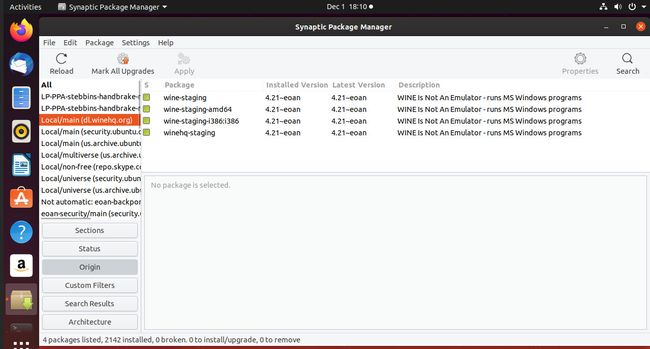
Arhitektuur loetleb kategooriad arhitektuuri järgi järgmiselt:
- Kõik
- Arch: kõik
- Arch: amd64
- Arch: i386
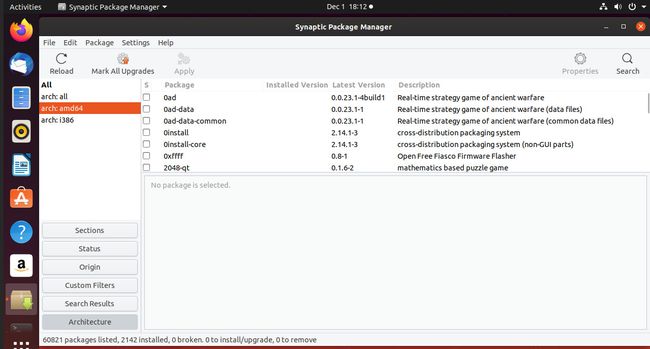
Rakenduste paneel
Klõpsates vasakul paneelil kategoorial või otsides rakendust märksõna järgi, kuvatakse paremas ülapaneelis rakenduste loend.
Rakenduste paneelil on järgmised pealkirjad:
- S (valitud jaoks)
- Pakett (nimi)
- Installitud versioon
- Uusim versioon
- Kirjeldus
Rakenduse installimiseks või uuendamiseks märkige ruut rakenduse nime kõrval.
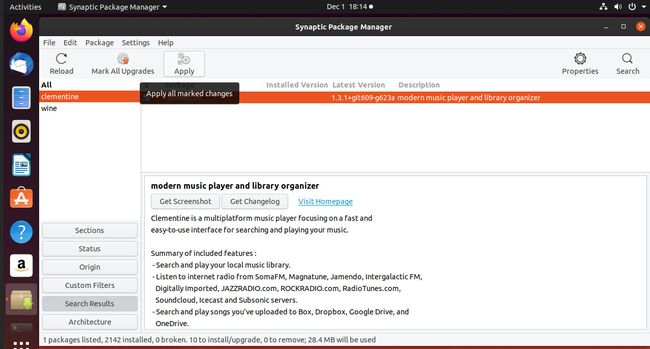
Seejärel valige Rakenda installimise või uuendamise lõpuleviimiseks.
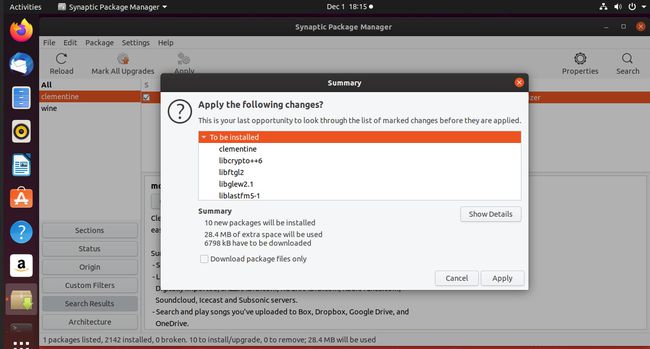
Saate märkida mitu rakendust korraga ja vajutada nuppu Rakenda, kui olete valikute tegemise lõpetanud.
Rakenduse kirjeldus
Paketi nime valimisel kuvatakse paremas alumises paneelis rakenduse kirjeldus.
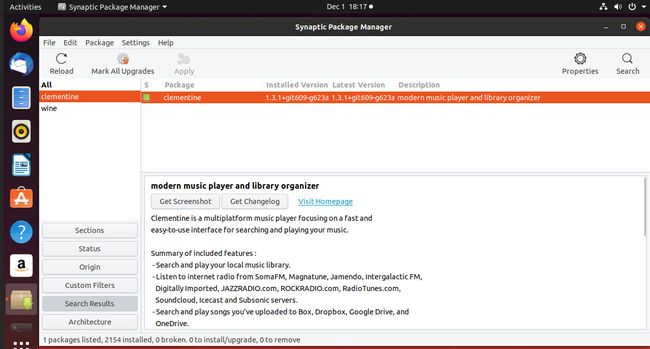
Lisaks rakenduse kirjeldusele on ekraanipildi, muudatuste logi ja külastuse jaoks nupud ja lingid Koduleht.
Omadused
Kui klõpsate rakendust ja seejärel nuppu Atribuudid, kuvatakse uus aken järgmiste vahekaartidega: Üldine, Sõltuvused, Installitud failid, Versioonid ja Kirjeldus.
Vahekaart Ühine tõstab esile, kas rakendus on installitud. See näitab ka paketi hooldajat, prioriteeti, hoidlat, installitud versiooni numbrit, uusimat saadaolevat versiooni, failitüüpi ja allalaadimismahtu.
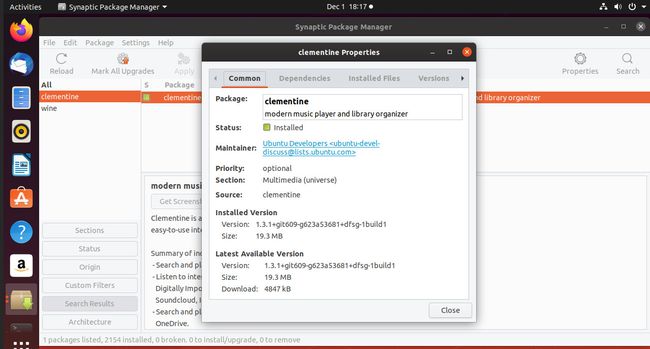
Vahekaardil Sõltuvused on loetletud muud rakendused, mis tuleb valitud paketi töötamiseks installida.
Vahekaardil Installitud failid kuvatakse failid, mis on installitud paketi osana.
Vahekaardil Versioonid kuvatakse paketi saadaolevad versioonid.
Vahekaardil Kirjeldus kuvatakse sama teave kui rakenduse kirjelduse paneelil.
Otsing
The Otsing tööriistaribal kuvab aken kastiga, kuhu sisestate otsitava märksõna ja ripploendi, et filtreerida otsitavat.
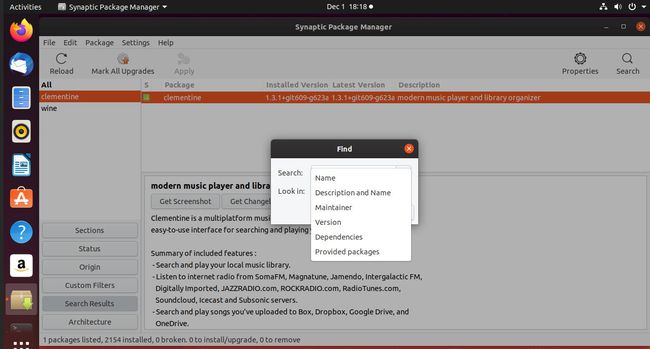
Rippmenüü sisaldab järgmisi valikuid.
- Nimi
- Kirjeldus ja nimi
- Hooldaja
- Versioon
- Sõltuvused
- Pakutud paketid
Üldiselt otsite kirjelduse ja nime järgi, mis on vaikevalik.
Kui pärast otsimist on tulemuste loend liiga pikk, kasutage otsingutulemuste edasiseks filtreerimiseks kiirfiltri valikut.
Menüü
Menüüs on viis tipptaseme valikut: Fail, Redigeerimine, Pakett, Sätted ja Abi.
Menüü Fail
Menüüs Fail on valikud märgitud muudatuste salvestamiseks failisüsteem. See on kasulik, kui olete märkinud installimiseks mitu paketti, kuid teil pole hetkel aega nende installimiseks. Selleks, et te ei kaotaks valikuid ja ei peaks neid hiljem uuesti valima, klõpsake nuppu Fail > Salvesta märgised nimega, seejärel sisestage failinimi.
Faili hiljem uuesti lugemiseks valige Fail > Lugege Märgistusi. Valige salvestatud fail ja avage see.
Menüüs Fail on saadaval paketi allalaadimisskripti genereerimine. See salvestab teie märgitud rakendused skripti, mida saate terminalist käivitada, ilma et peaksite Synapticut uuesti laadima.
Menüü Redigeerimine
Menüüs Redigeerimine on tööriistaribaga sarnased valikud, näiteks laadige uuesti, rakendage ja märkige kõik rakendused uuendamiseks. Parim variant on katkised paketid parandada, mis püüab täpselt seda teha.
Pakendi menüü
Menüüs Pakett on valikud, mis märgivad rakendused installimiseks, installivad uuesti, uuendavad rakendusi ning eemaldavad ja eemaldavad täielikult. Samuti saate rakenduse teatud versiooni juures lukustada, et vältida selle täiendamist. See on kasulik, kui vajate teatud funktsioone, mis on uuematest versioonidest eemaldatud, või kui teate, et uuemas versioonis on viga.
Seadete menüü
Menüüs Seaded on valik Hoidlad. See valik kuvab Tarkvara ja värskendused ekraan, kus saate valida lisage täiendavaid hoidlaid.
Menüü Abi
Abimenüüs on põhjalik abijuhend, kust saate Synaptic Package Manageri kohta lisateavet.
